SD-WAN アプライアンスの新しいユーザーインターフェイス
SD-WAN アプライアンスに新しいユーザーインターフェイス (UI) が導入されました。新しい UI は、最新の UI テクノロジを使用して構築されます。新しい UI デザインにより、セキュリティが向上し、ルックアンドフィールが改善され、よりパフォーマンス、安全、応答性が高まります。しかし、新しい UI では、レガシー UI の各機能のフローとページレイアウトが保持されています。
Citrix SD-WAN 11.4リリース以降、クライアントとして構成されているすべてのCitrix SD-WAN アプライアンスで、新しいUIがデフォルトで有効になります。
注
- MCN としてCitrix SD-WAN アプライアンスをプロビジョニングすると、レガシー UI にリダイレクトされます。
- 管理者ロールを持つすべてのローカルユーザとリモート管理者ユーザは、新しいユーザーインターフェイスにアクセスできます。リモートユーザーアカウントは、RADIUSまたはTACACS +認証サーバーを介して認証されます。SD-WAN アプライアンスのProvisioning 中に、デフォルトの admin ユーザーアカウントパスワードを変更する必要があります。デフォルトのパスワードは SD-WAN アプライアンスのシリアル番号であり、デバイスにログオンした後に初めて変更することが義務付けられています。
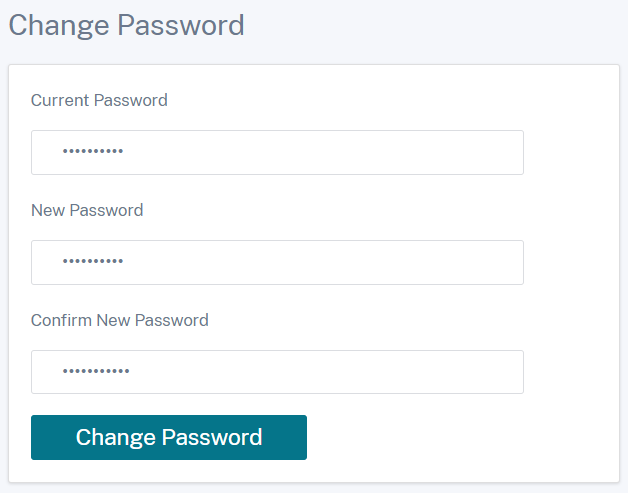
レガシー UI は下位互換性を保つために維持され、非推奨です。レガシー UI には、URL https: ///cgi-bin/login.cgi を使用してアクセスできます。< ip-address > ユーザ admin のユーザ名とパスワードは、(新規/レガシー)両方のユーザインターフェイスで同じままであり、最初のログイン手順はどちらのインターフェイスでも実行できます。新しいUIの将来のバージョンでは、追加のユーザーがサポートされる予定です。
Citrix SD-WANの新しいユーザーインターフェイス
新しいUIは、Google Chrome(バージョン81)、Mozilla Firefox、Microsoft Edge(バージョン81+)、Legacy Microsoft Edge(バージョン44+)のブラウザを使用してアクセスすることができる。
注:
Microsoft Internet Explorer、Apple Safari、およびその他のブラウザはサポートされていません。
新しい UI ページにアクセスするには、次の手順に従います。
-
新しいブラウザータブを開き、 https:// < management-ip > に移動し、SD-WAN アプライアンスの新しい UI にアクセスします。IPv6 アドレスにアクセスする場合は、
https://<[IPv6 address]>と入力します。例:
https://[fd73:xxxx:yyyy:26::9]
注:
インバンド管理が有効になっているシナリオでは、インターフェイスの IP アドレス ** < management-ip > をで指定して、新しい UI にアクセスできます。インバンド管理は、IP サービスに使用できるように有効になっている複数の信頼できるインターフェイスで有効にできます。管理 IP とインバンド仮想 IP を使用して UI にアクセスできます。
- ユーザー名とパスワードを入力します。[サインイン] をクリックします。
Citrix SD-WANユーザーインターフェイスのページが表示されます。
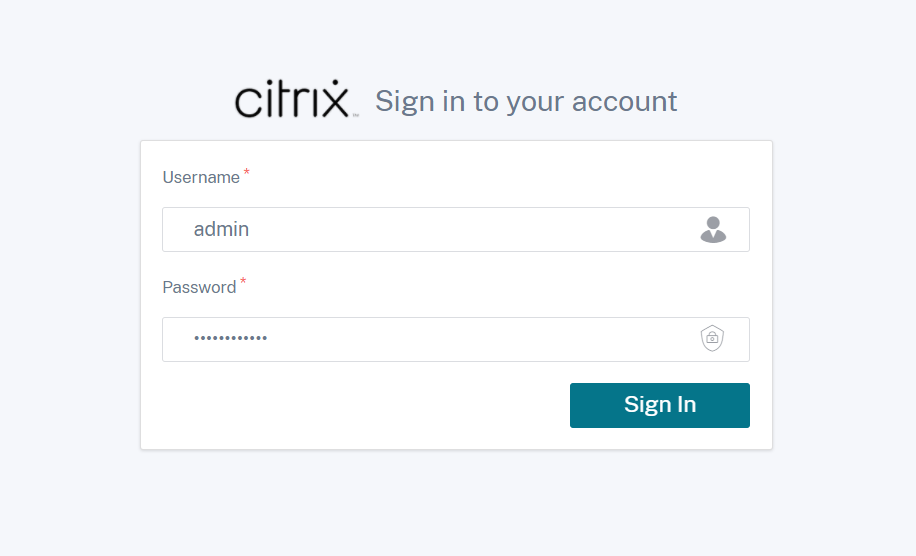
正常にログインすると、ナビゲーションパネルが左側にあることがわかります。また、警告やエラーがある場合は、ダッシュボードに通知バナーが表示されます。
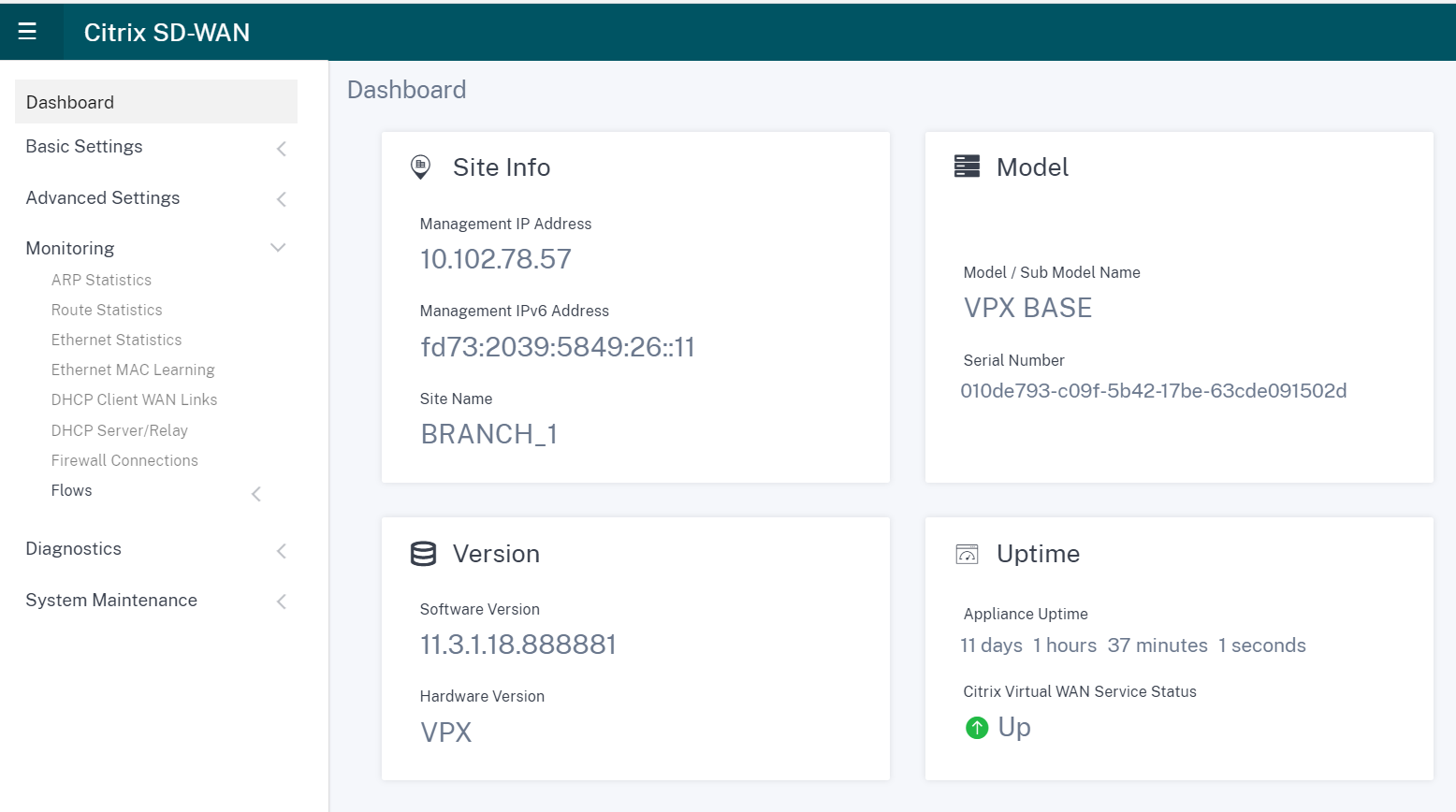
ナビゲーション
左側のナビゲーションサイドバーは、ハンバーガーアイコンをクリックすると非表示にしたり、表示させたりすることができます。左上隅のハンバーガーアイコンには、ダッシュボード、 基本/詳細設定 、監視、および管理関連のオプションへのリンクが表示されます。
![]()
メニューバー
右上隅のユーザーメニューには、ログオンしたユーザーの詳細が表示されます。[レガシー SD-WAN UI を開く] オプションをクリックすると、新しいブラウザタブでレガシーユーザインターフェイスを開くことができます 。通知を表示するには、ベルアイコンをクリックします。
![]()
ダッシュボード
[ Dashboard ] ページには、SD-WAN アプライアンスの次の基本情報がタイルビューとして表示されます。
- [S ite]: 管理IPアドレス とサイト 名とともにサイト情報を表示します。
- 「モデル 」(Model)- **モデル/サブモデル名とシリアル番号を表示します**。
- [Version ]: ソフトウェア および ハードウェア のバージョンを表示します。
- 稼働時間 - アプライアンスの稼働時間、 Citrix 仮想 WAN サービスのステータス 、 Orchestrator 接続状態を表示します。
- High Availability:ローカルおよびピアアプライアンスの HA ステータスと、最後に受信した高可用性アップデート時刻を表示します 。
- 従量制課金リンク — メータリングが有効になっているリンクの使用状況と請求の詳細を表示します 。
-
オーケストレータ接続 -Citrix SD-WAN Orchestrator サービスによるアプライアンスの接続ステータスを表示します。次のステータス情報が表示されます。
- オンライン状態-アプライアンスとCitrix SD-WAN Orchestratorサービス間の接続ステータスを示します。アプライアンスからCitrix SD-WAN Orchestratorサービスに定期的にハートビート信号が送信され、接続状態が「良好」または「悪い」として識別されます。
- サービス状態-ダウンロード、ホーム、ロギング、統計情報など、必要なすべての SD-WAN Orchestrator サービスへのアプライアンスの https 到達可能性を示します。サービスの状態が悪い場合は、接続が確立されているものの、すべてまたは一部のサービスにアクセスできないことを意味します。到達不能なサービス名が表示されます。
- DNS 状態-FQDN の DNS 解決ステータスを示します。DNS の状態が悪い場合は、いずれかの FQDN の DNS 解決が失敗していることを意味します。未解決の FQDN の名前が表示されます。
- [ローカルゲートウェイの状態]-デフォルトゲートウェイのステータスを示します。アウトオブバンド接続の場合、ゲートウェイの状態はデフォルトゲートウェイに ping を実行することで判断されます。インバンド接続の場合、ゲートウェイの状態は、インバンドイーサネットインターフェイスの IP アドレスに ping を実行することで判断されます。
- 接続経由-アプライアンスがCitrix SD-WAN Orchestratorサービスに到達する方法を示します。デフォルト設定であるアウトオブバンド経由、またはインバンド管理が設定されている場合はインバンド経由のいずれか。
- 失敗した理由:SD-WAN Orchestrator サービスへの接続中に失敗した理由。
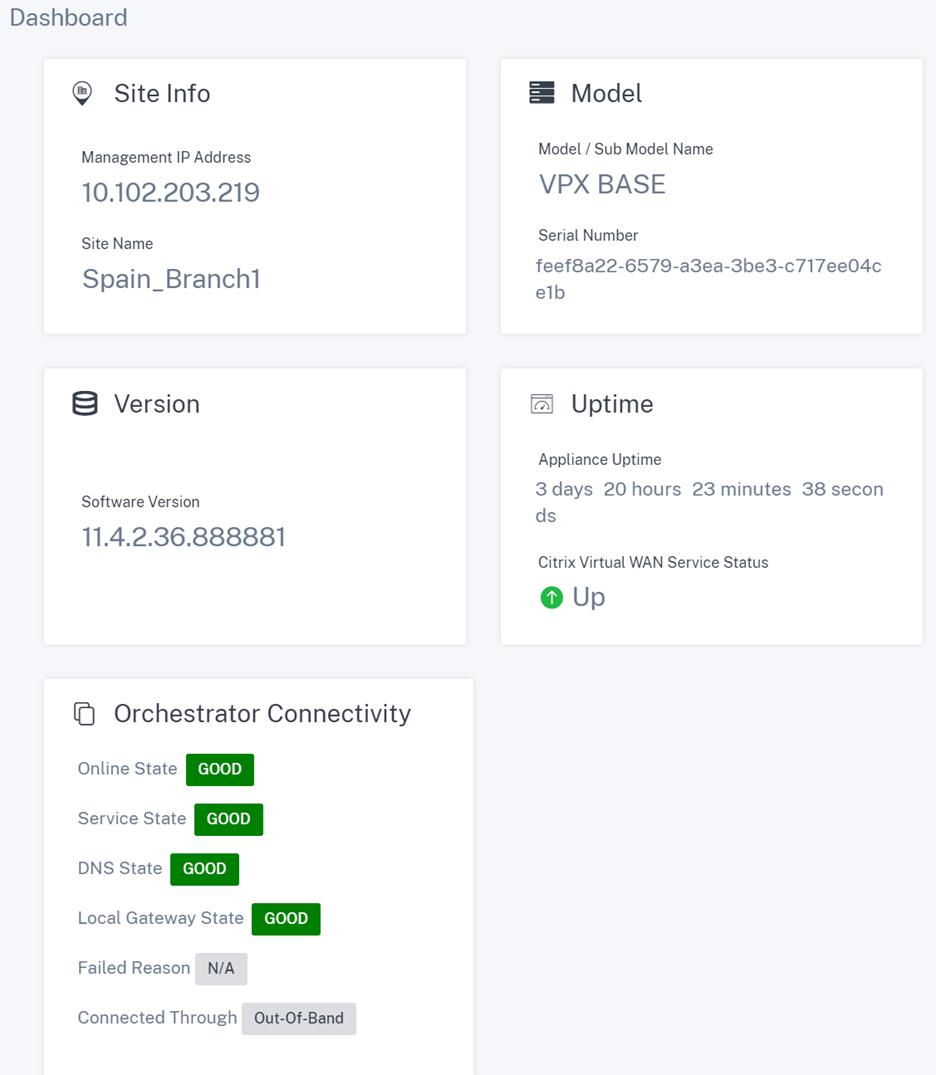
基本設定
SD-WAN アプライアンスの基本設定には 、次のエンティティ構成が含まれます。新しい UI には、各エンティティを個別に設定するための個別のページが用意されています。
- 管理と DNS
- インターフェイス設定
- LACP LAG グループ
- 日時
- RADIUS サーバ
- TACACS+ サーバ
管理と DNS
[ 管理と DNS ] ページから、管理インターフェイスの IP アドレスと DNS 設定を構成できます。詳細については、「 管理 IP アドレスの構成」を参照してください。
管理インターフェイスの許可リストは、管理インターフェイスへのアクセス許可を持つ IP アドレスまたは IP ドメインの承認リストです。空のリストを指定すると、すべてのネットワークから管理インターフェイスにアクセスできます。IP アドレスを追加すると、信頼できるネットワークだけが管理 IP アドレスにアクセスできるようになります。
許可リストに IPv4 アドレスを追加または削除するには、IPv4 アドレスのみを使用して SD-WAN アプライアンス管理インターフェイスにアクセスする必要があります。同様に、許可リストに IPv6 アドレスを追加または削除するには、IPv6 アドレスのみを使用して SD-WAN アプライアンス管理インターフェイスにアクセスする必要があります
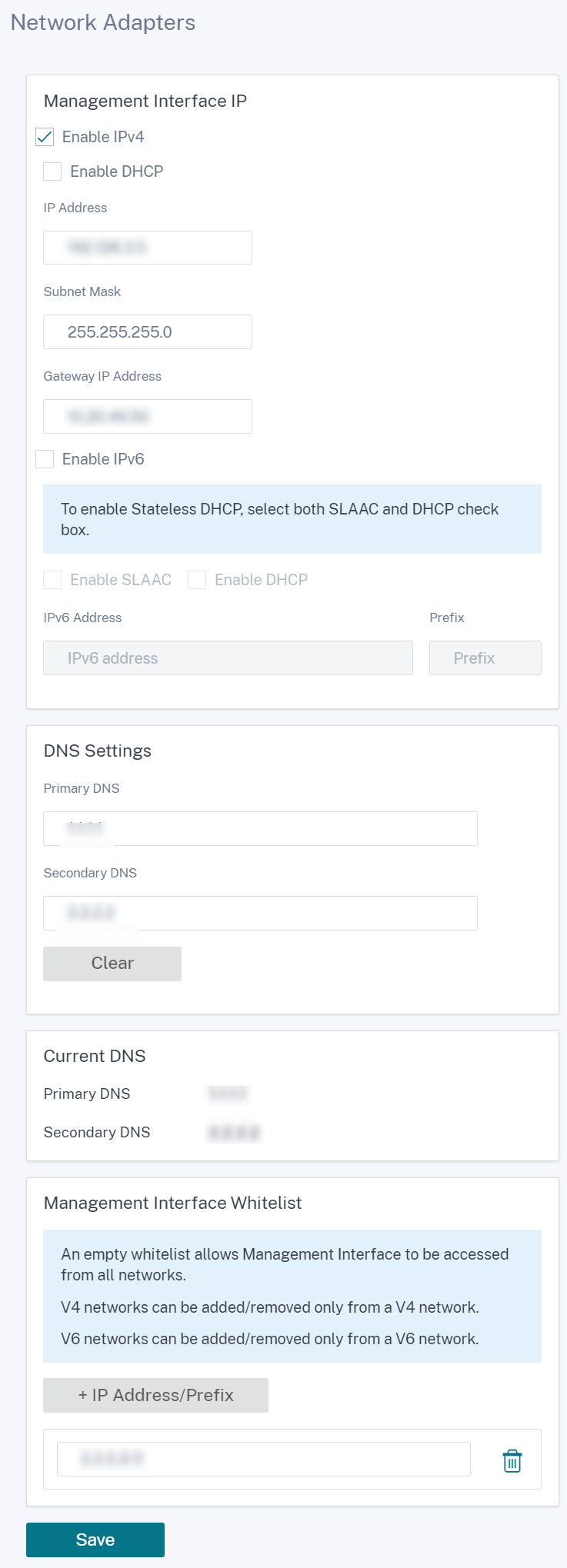
設定するアプライアンスの IP アドレス、サブネットマスク、およびGateway IP アドレスを入力します。[ DNS 設定] セクションで、プライマリおよびセカンダリの DNS サーバの詳細を指定し、[ 保存] をクリックします。
インターフェイス設定
インターフェイス設定ページには 、イーサネットポートの設定データが表示されます。ダウンしているポートは、MAC アドレスに対して赤いドットで示されます。
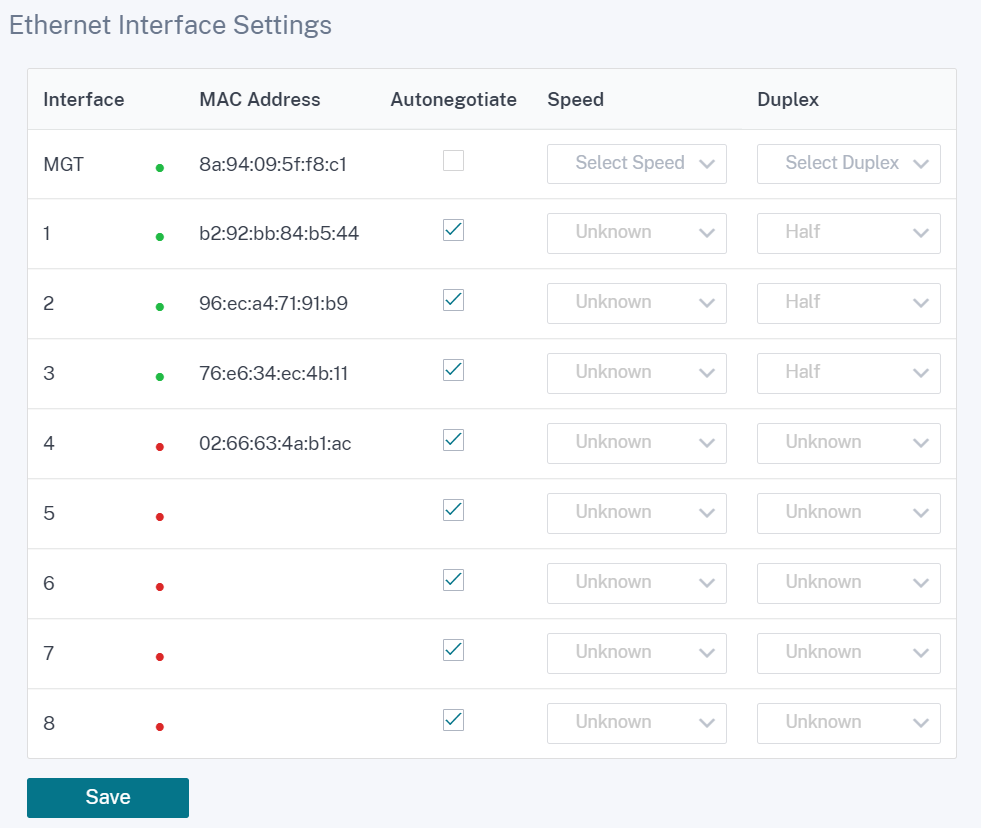
LACP LAG グループ
リンク集約グループ(LAG)機能を使用すると、SD-WAN アプライアンス上の 2 つ以上のポートをグループ化して、1 つのポートとして連携させることができます。これにより、可用性の向上、リンクの冗長性、およびパフォーマンスの向上が保証されます。
以前は、LAGではアクティブ-バックアップ・モードのみがサポートされていました。Citrix SD-WAN 11.3リリース以降では、802.3ADリンクアグリゲーション制御プロトコル(LACP)プロトコルベースのネゴシエーションがサポートされています。LACP は標準プロトコルであり、LAG 用のより多くの機能を提供します。
アクティブバックアップモードでは、いつでも 1 つのポートだけがアクティブになり、他のポートはバックアップモードになります。アクティブサポートおよびバックアップサポートは、LAG 機能についてデータプレーン開発キット (DPDK) パッケージに依存しています。
LACP を使用すると、すべてのポートで同時にトラフィックを送信できます。利点として、リンク冗長メカニズムとともに帯域幅を増やすことができます。LACP 実装では、 アクティブ-アクティブモードがサポートされています 。アクティブ-バックアップモードでは、SD-WAN UI からフル LACP アクティブ/アクティブモードを選択することもできます。
LAG 機能は、次の DPDK でサポートされているプラットフォームでのみ使用できます。
- Citrix SD-WAN 110 SE
- Citrix SD-WAN 210 SE
- Citrix SD-WAN 410 SE
- Citrix SD-WAN 1100 SE/PE
- Citrix SD-WAN 2100 SE/PE
- Citrix SD-WAN 4100、および5100 SE
- Citrix SD-WAN 6100 SE
注
LAG 機能は、VPX/VPXL プラットフォームではサポートされていません。
Citrix SD-WANアプライアンスの各LAGにグループ化された最大4つのポートを持つ最大4つのLAGを作成できます。
Citrix SD-WAN 210および410アプライアンスの場合、最大3つのLAGを、Citrix SD-WAN 110アプライアンスの場合は、最大2つのLAGを作成できます。
LAG は、 レガシー UI または SD-WAN Orchestrator のみを使用して作成できます。新しい UI では、作成された LAG の詳細のみを表示できます。
LAG の詳細を表示するには、[ 基本設定] > [ LACP LAG グループ] に移動します。
アクティブポートとパートナーポートの現在のステート、システム、ポートプライオリティの詳細など、LACP LAG の詳細を表示できます。
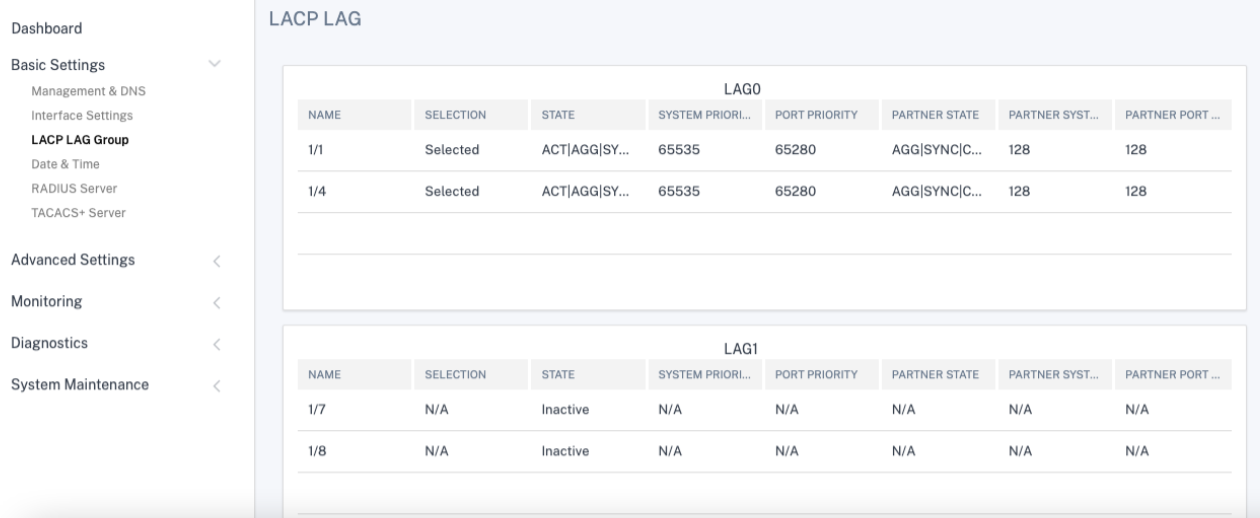
日時
[ 日付と時刻の設定(Date and Time )] 設定ページから、アプライアンスで日付と時刻を設定する必要があります。詳細については、「 日付と時刻の設定」を参照してください。
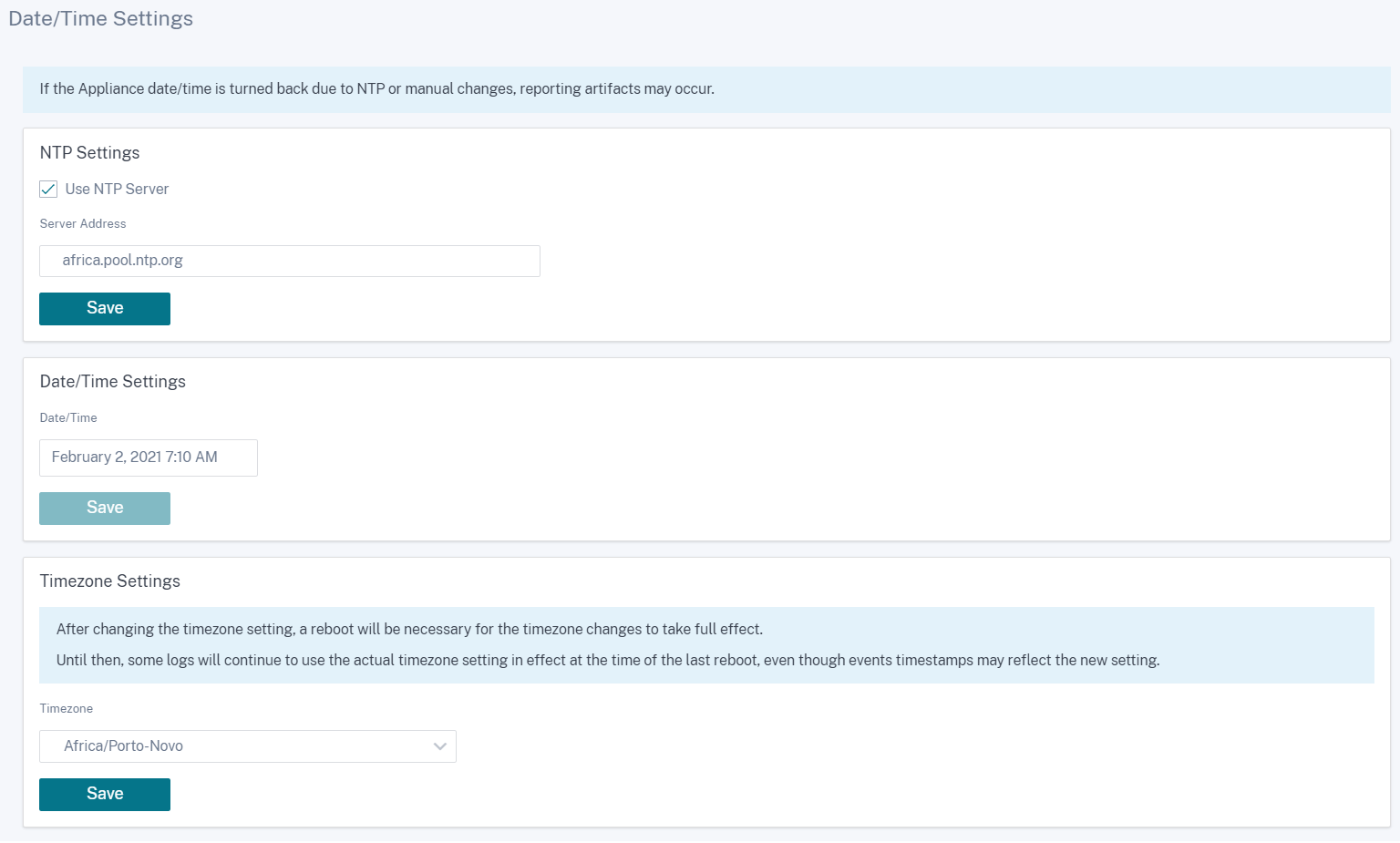
RADIUS サーバ
SD-WAN アプライアンスを構成して、1 つ以上の RADIUS サーバーでユーザーアクセスを認証できます。
RADIUS サーバを構成するには、次の手順を実行します。
-
[ RADIUS を有効にする ] チェックボックスをオンにします。
-
サーバの IPアドレスと認証ポートを入力します**。最大 3 つのサーバ IP アドレスを構成できます。
注:
IPv6アドレスを構成するには、RADIUSサーバにもIPv6アドレスが設定されていることを確認してください。
-
サーバキーを入力し 、確定します。
-
タイムアウト値を秒単位で入力します 。
-
[保存] をクリックします。
RADIUS サーバ接続をテストすることもできます。**ユーザ名とパスワードを入力します。[Verify]** をクリック します。
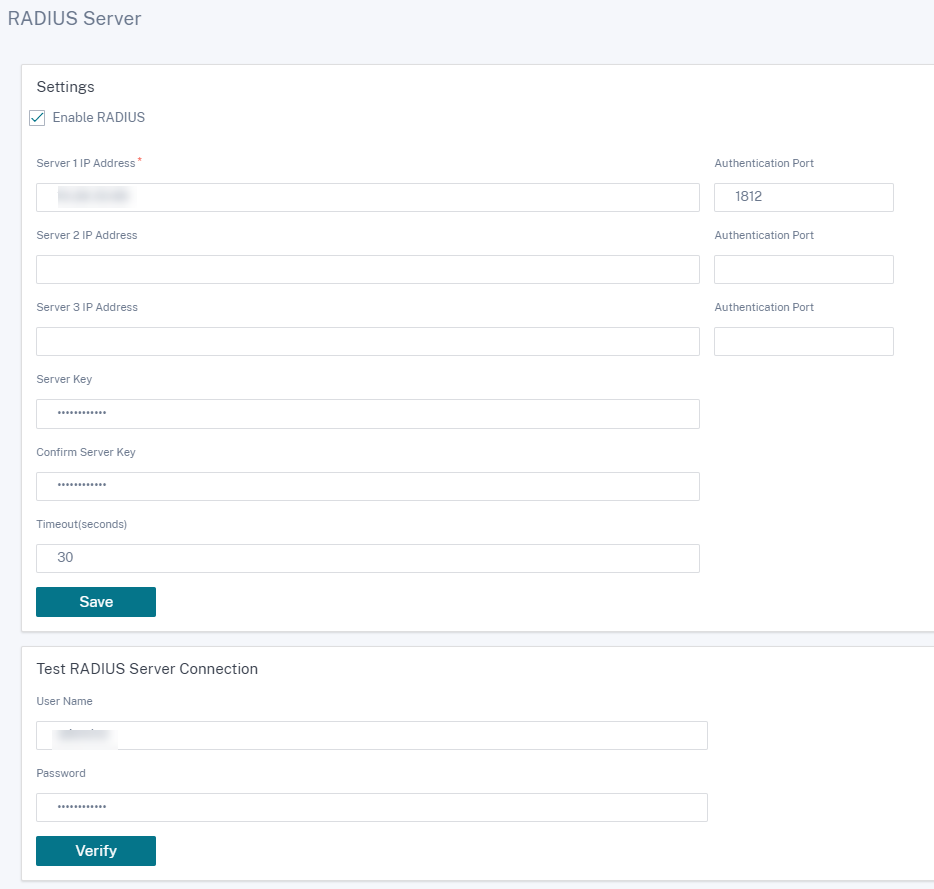
TACACS+ サーバ
TACACS+ サーバを認証用に設定できます。RADIUS 認証と同様に、TACACS+ は秘密キー、IP アドレス、およびポート番号を使用します。デフォルトのポート番号は 49 です。
TACACS+ サーバを設定するには、次の手順を実行します。
-
[ TACACS+ を有効にする ] チェックボックスをオンにします。
-
サーバの IPアドレスと認証ポートを入力します**。最大 3 つのサーバ IP アドレスを構成できます。
注:
IPv6 アドレスを設定するには、TACACS+ サーバにも IPv6 アドレスが設定されていることを確認します。
-
[認証タイプ] として [ PAP ] または [ ASCII ] を選択します。
-
PAP:パスワード認証プロトコル(PAP)を使用して、強力な共有秘密を TACACS+ サーバに割り当てることにより、ユーザ認証を強化します。
-
[ASCII]:ASCII 文字セットを使用して、TACACS+ サーバに強力な共有秘密を割り当てることにより、ユーザ認証を強化します。
-
-
サーバキーを入力し 、確定します。
-
タイムアウト値を秒単位で入力します 。
-
[保存] をクリックします。
TACACS+ サーバ接続をテストすることもできます。**ユーザ名とパスワードを入力します。[Verify]** をクリック します。
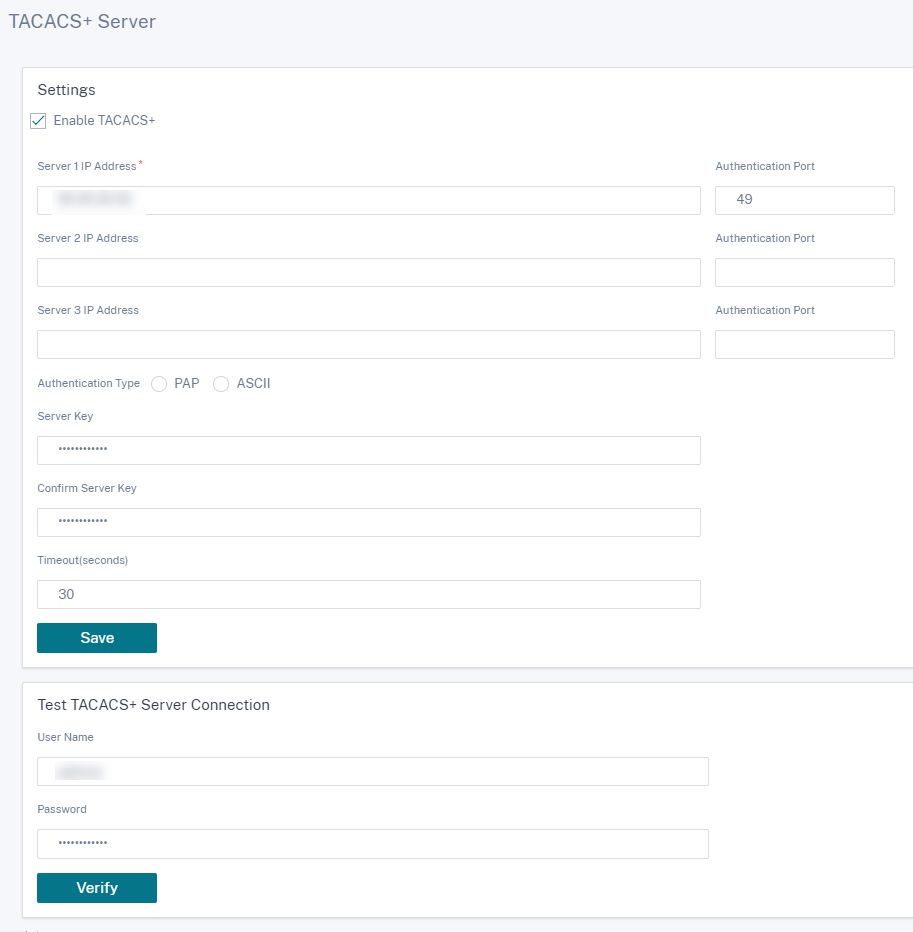
詳細設定
SD-WAN アプライアンスの詳細設定には 、次のエンティティ構成が含まれます。
- Citrix仮想WANサービス
- 高可用性
- モバイルブロードバンド
- ライセンス
- フォールバック構成
- HTTPS 証明書
- オンプレミス・オーケストレーター
Citrix仮想WANサービス
[Citrix 仮想 WAN サービス ]ページでは、Citrix 仮想 WAN サービスを有効または無効にできます。詳細については、 仮想 WAN サービスの構成を参照してください。
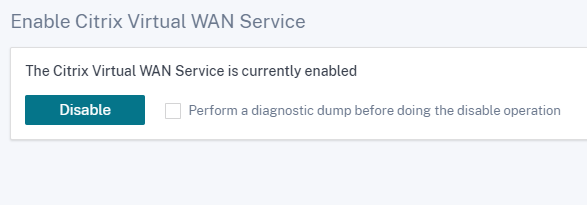
高可用性
[ 高可用性 (HA)] ページから、SD-WAN 高可用性(HA)セットアップのアクティブ状態とスタンバイ状態を切り替えることができます。高可用性ステータスは、ダッシュボードで使用できます(高可用性が設定されている場合)。詳細については、「 高可用性モード」を参照してください。
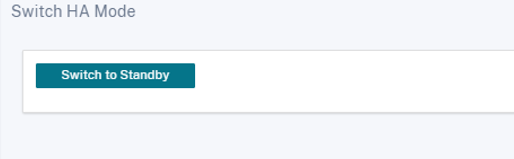
モバイルブロードバンド
Citrix SD-WAN 210 SE LTEおよび110 LTE Wi-FiアプライアンスなどのCitrix SD-WANアプライアンスには、内蔵LTEモデムが搭載されています。外部3G/4G USBモデムは、以下のCitrix SD-WANアプライアンスでも接続できます。
- Citrix SD-WAN 210 SE
- Citrix SD-WAN 210 SE LTE
- Citrix SD-WAN 110 SE
- Citrix SD-WAN 110 LTE Wi-Fi SE
サポートされている外部 USB モデムは、CDC イーサネット、MBIM、および NCM の 3 種類です。
レガシー GUI を使用した LTE の設定の詳細については、次のトピックを参照してください。
内蔵LTEモデムの場合は、Citrix SD-WANアプライアンスのSIMカードスロットにSIMカードを挿入します。アンテナをCitrix SD-WANアプライアンスに固定します。詳細については、 LTE アンテナの取り付けとアプライアンスの電源投入を参照してください 。
注:
Citrix SD-WAN 110-LTE-WiFiアプライアンスには、2つの標準(2FF)SIMスロットがあります。マイクロ(3FF)およびナノ(4FF)サイズのSIMを使用するには、SIMアダプタを使用します。小さいSIMをアダプタにスナップします。アダプタは、フィールド交換可能ユニット(FRU)としてCitrixから入手するか、SIMプロバイダから入手できます。内部LTEモデム用のSIMのホットスワップは、Citrix SD-WAN 110-LTE-WiFiアプライアンスでのみサポートされています。
外部LTEモデムの関連事項:
- サポートされているUSB LTEドングルを使用してください。対応ドングルのハードウェアモデルはVerizon USB730LとAT&T USB800である。
- SIM カードがUSB LTE ドングルに挿入されていることを確認します。CDC イーサネット LTE ドングルには静的 IP アドレスがあらかじめ設定されているため、SIM カードが挿入されていないと、設定が妨げられ、接続障害や断続的な接続が発生します。
- CDC イーサネット LTE ドングルをSD-WAN アプライアンスに挿入する前に、外部 USB スティックを Windows/Linux マシンに接続し、適切な APN およびモバイルデータローミング構成でインターネットが正常に動作していることを確認します。USB ドングルの接続モードがデフォルト値の[ 手動] から [ 自動] に変更されていることを確認します。
注
- Citrix SD-WANアプライアンスは、一度に1つのUSB LTEドングルしかサポートしません。複数のUSBドングルが接続されている場合は、すべてのドングルを外し、1つのドングルだけを接続します。
- Citrix SD-WANアプライアンスは、USBモデムのユーザー名とパスワードをサポートしていません。セットアップ時に、モデムのユーザー名とパスワード機能が無効になっていることを確認します。
- 外部 MBIM ドングルの抜き差しやリブートは、内部 LTE モデムデータセッションに影響を与えます。これは予想される動作です。
- 外部 LTE モデムを接続すると、SD-WAN アプライアンスで認識されるまでに約 3 分かかります。
モバイルブロードバンドの状態を表示するには、モデムの種類を選択します。
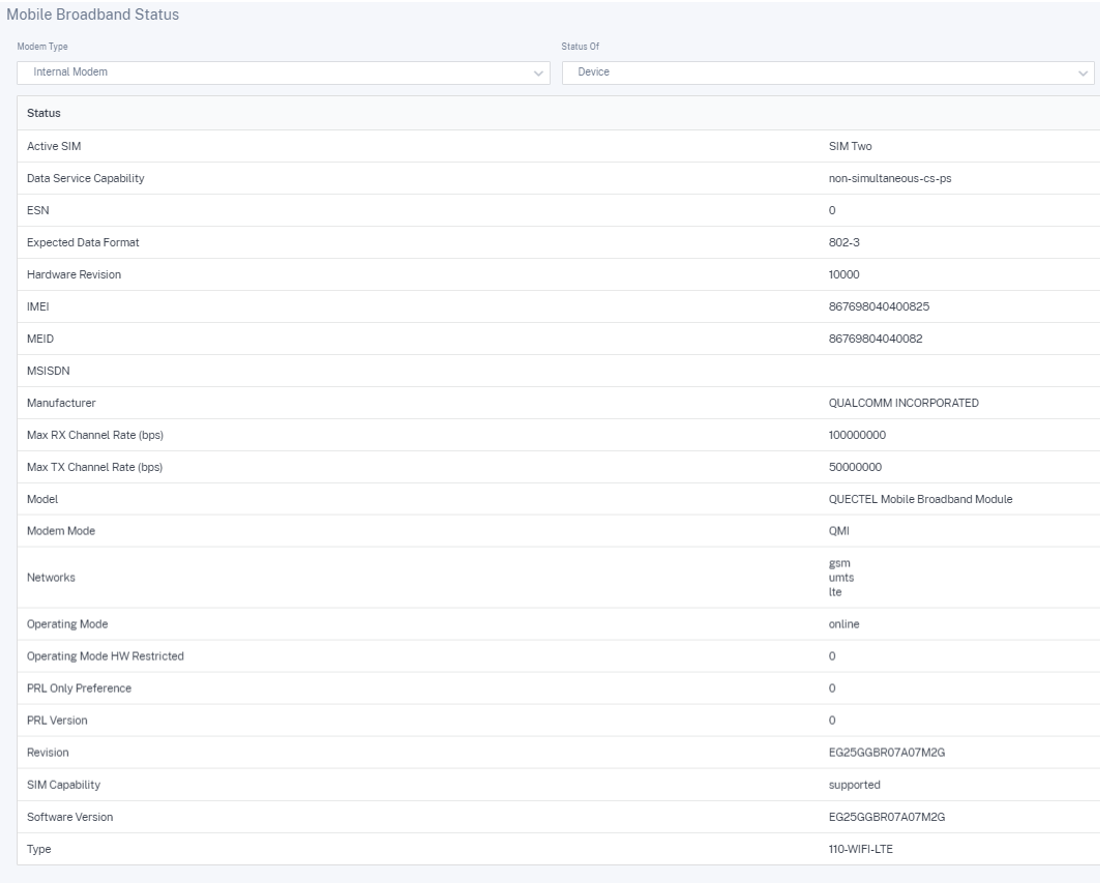
以下は、いくつかの有用なステータス情報です。
- モデムの種類:モデムの種類として [外部] または [内部] を選択します。内蔵モデムは、[ モバイルブロードバンド] > [ステータス] ページにステータスを表示します 。SIM 設定、APN 設定、モデムの有効化/無効化、モデムの再起動、SIM の更新などのその他のすべてのセクションは、[ モバイルブロードバンド] > [操作 ] ページにあります。
- アクティブSIM:アクティブになることができるSIMはいつでも、1つのみです。現在アクティブな SIM を表示します。
- 動作モード:モデムの状態を表示します。
- SIM 機能:SIM がサポートされているかどうかが表示されます。
- Model: モバイルブロードバンドモジュール名を表示します。
[ 外付けモデム ] を選択すると、外部モデムのステータスが表示されます。ただし、外部モデムが設定されていない場合は、 このデバイスで [選択されたモデムが構成されていません]という警告メッセージが表示されます。
CDC イーサネット外部モデムのデバイスの詳細
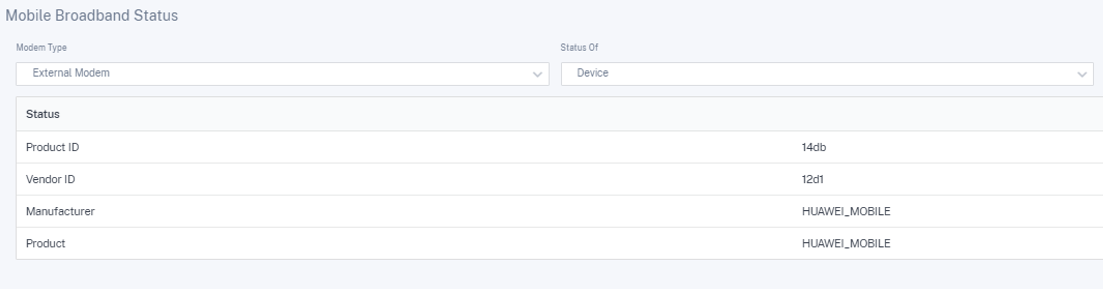
MBIM および NCM 外部モデムのデバイスの詳細[ Modem Mode ] フィールドには、外付けドングルの種類が表示されます。
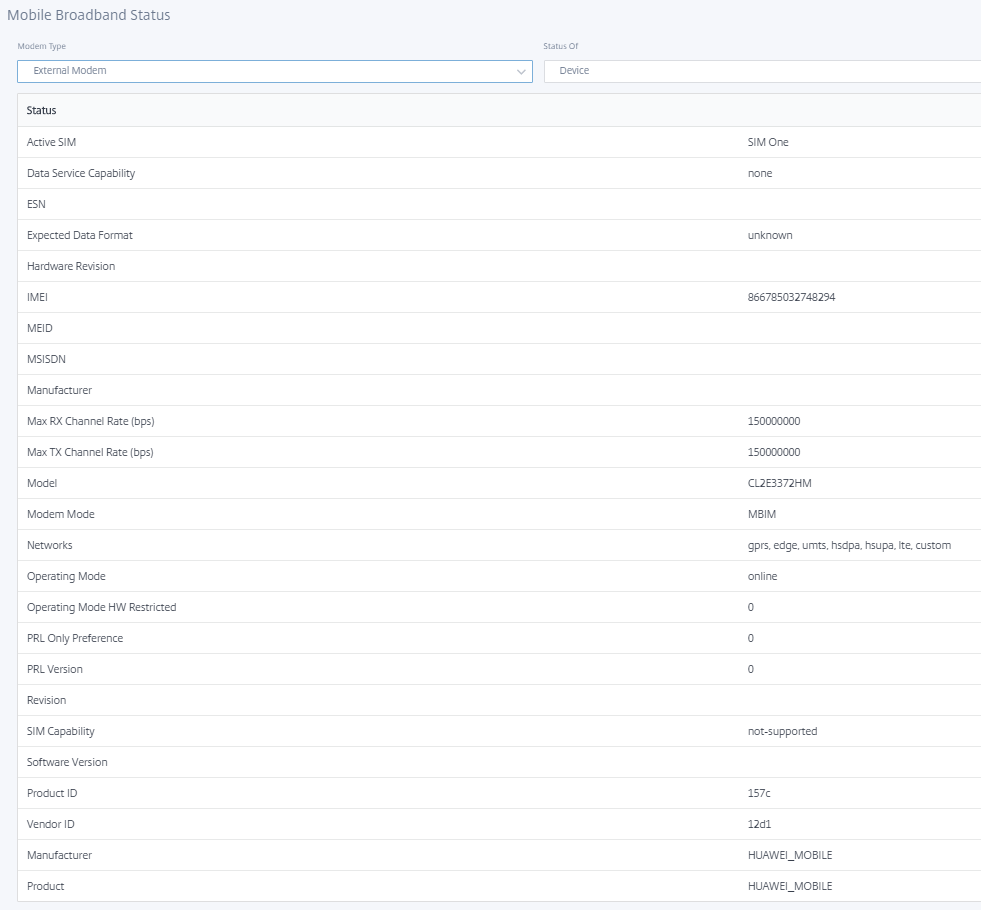
SIM の詳細は、MBIM および NCM 外部モデムについてのみ表示されます。
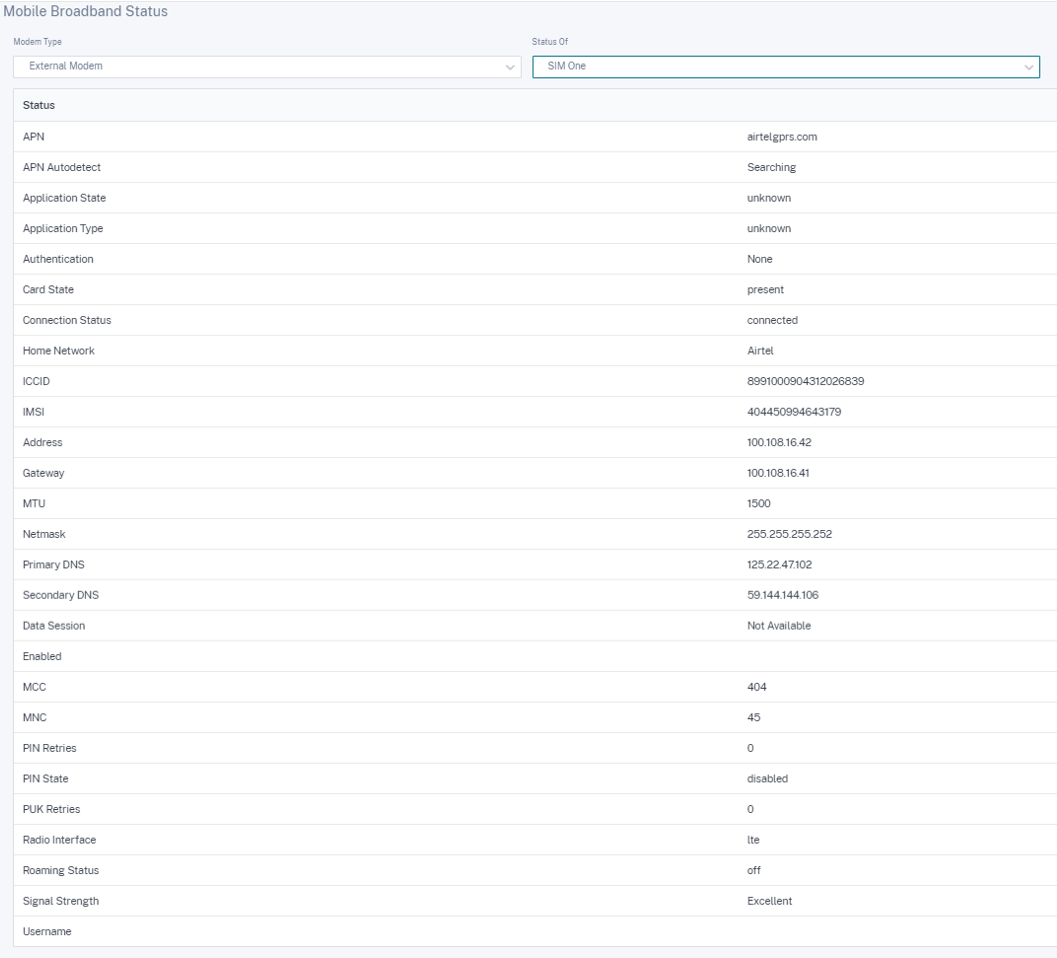
モバイルブロードバンド動作
内部モデムと外部モデムでサポートされる操作:
| 操作 | 内蔵モデム | 外部モデム-CDCイーサネット | 外部モデム-MBIMおよびNCM |
|---|---|---|---|
| SIM プリファレンス | はい-デュアルSIMをサポートするアプライアンスの場合 | いいえ | いいえ |
| SIMピン | はい | いいえ | いいえ |
| APN設定 | はい | いいえ | はい |
| ネットワーク設定 | はい | いいえ | いいえ |
| ローミング | はい | いいえ | いいえ |
| ファームウェアの管理 | はい | いいえ | いいえ |
| モデムの有効化/無効化 | はい | いいえ | はい |
| モデムの再起動 | はい | いいえ | いいえ |
| SIM のリフレッシュ | はい | いいえ | いいえ |
SIM プリファレンス
Citrix SD-WAN 110-LTE-WiFiアプライアンスにデュアルSIMを挿入できます。一度に 1 つの SIM だけがアクティブになります。 SIM プリファレンスを選択します。
- SIM One 優先:SIM が 2 つ挿入されている場合、LTE モデムは起動時にSIM One を使用します(使用可能な場合)。LTE モデムが起動して実行されると、その時点で使用可能なSIM(SIM OneまたはSIM Two)が使用され、SIMがアクティブになるまで使用され続けます。
- SIM Two 推奨:SIMが2台挿入されている場合、LTEモデムはSIMTwoを使用します(利用可能な場合)。LTE モデムが起動して実行されると、その時点で使用可能なSIM(SIM OneまたはSIM Two)が使用され、SIMがアクティブになるまで使用され続けます。
- SIM One: 両方の SIM スロットの SIM 状態に関係なく、SIM One のみが使用されます。SIM Oneは常にアクティブです。
- SIM Two:両方の SIM スロットの SIM 状態に関係なく、SIM Two のみが使用されます。SIM Two は常にアクティブです。
注:
Citrix SD-WAN 210-SE LTE Wi-Fiアプライアンスには、SIMカードスロットが1つしかないため、[SIM設定]オプションは使用できません。
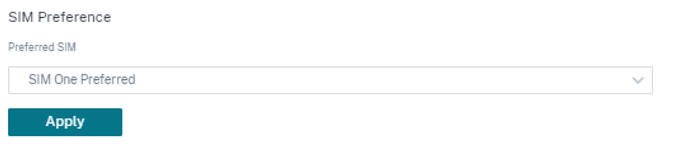
SIMピン
PIN でロックされている SIM カードを挿入した場合、SIM ステータスは [ 有効] および [未確認 ] 状態になります。SIM PIN で認証されるまで、SIM カードは使用できません。SIM PIN は通信事業者から入手できます。
SIM PIN 操作を実行するには、[ 詳細設定] > [モバイルブロードバンド] > [操作] > [SIM PIN ステータス]に移動します。
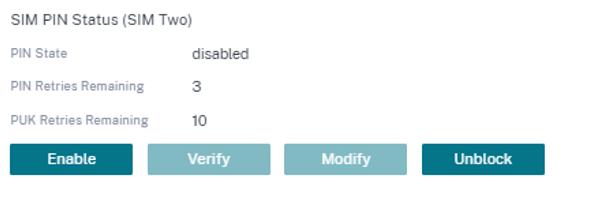
次の操作を実行できます。
-
SIM PIN を確認します。[ 確認] をクリックします。配送業者が提供した SIM PIN を入力し、[ 確認] をクリックします。ステータスが [ 有効] および [確認済み] に変わります。
-
SIM PINを有効にする:SIM PIN が無効になっている SIM の SIM PIN を有効にできます。[ 有効にする] をクリックします。通信事業者から提供された SIM PIN を入力し、[ 有効] をクリックします。SIM PIN の状態が [有効] および [未確認] に変わると、PIN が検証されず、PIN が検証されるまで LTE 関連の操作を実行できなくなります。[Verify] をクリック します。配送業者が提供した SIM PIN を入力し、[ 確認] をクリックします。
-
SIM PIN を無効にする: SIM PIN が有効で検証された SIM の SIM の PIN 機能を無効にすることができます。[無効化] をクリックします。SIM PIN を入力し、[ 無効] をクリックします。
-
SIM PIN の変更: PIN が [有効] および [確認済み] 状態になると、PIN を変更できます。[修正]をクリックします。通信事業者から提供された SIM PIN を入力します。新しい SIM PIN を入力し、確認します。[修正]をクリックします。
-
SIMブロック解除-SIM PINを忘れた場合は、キャリアから取得したSIM PUKを使用してSIM PINをリセットできます。SIM のブロックを解除するには、[ ブロック解除] をクリックします。キャリアから取得した SIM PIN と SIM PUK を入力し、[ ブロック解除] をクリックします。
注:
SIMカードは、SIMのブロックを解除しながら、10回のPUKの試行に失敗すると、永久にブロックされます。新しい SIM カードについては、通信事業者のサービスプロバイダーにお問い合わせください。
APN設定
-
APN 設定を構成するには、[ 詳細設定] > [モバイルブロードバンド] > [オペレーション] の順に選択し、[ APN 設定] セクションに移動します。
注
キャリアから APN 情報を入手します。
-
SIM カードを選択し、通信事業者から提供された APN、ユーザー名、パスワード、認証を入力します。PAP、CHAP、PAPCHAP認証プロトコルから選択できます。通信事業者が認証タイプを提供していない場合は、[ なし]に設定します。
(注
)これらのフィールドはすべてオプションです。
-
[適用] をクリックします。
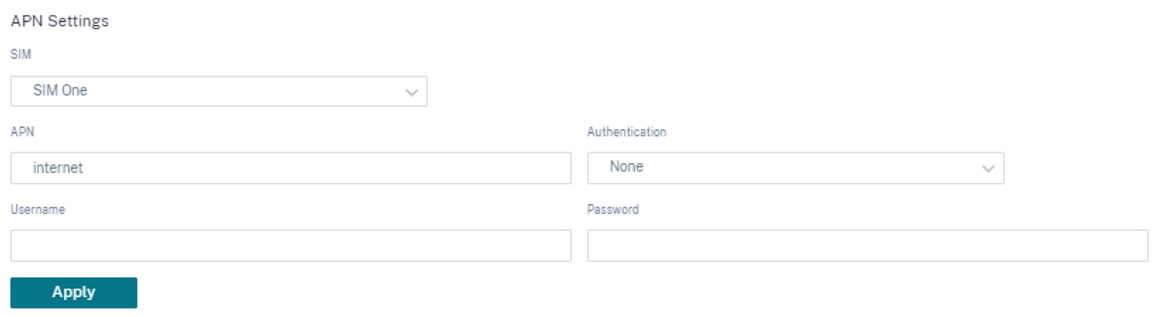
ネットワーク設定
内部LTEモデムをサポートするCitrix SD-WANアプライアンスのモバイルネットワークを選択できます。サポートされるネットワークは、3G、4G、またはその両方です。
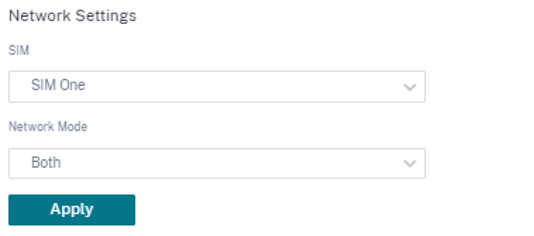
ローミング
ローミングオプションは、LTE アプライアンスではデフォルトで有効になっています。無効にすることもできます。
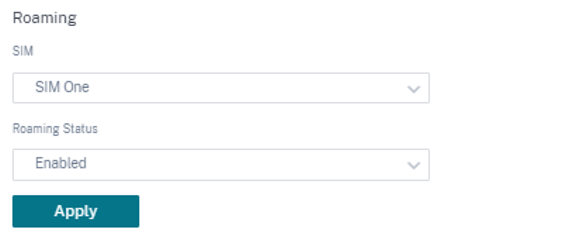
ファームウェアの管理
LTE対応のすべてのアプライアンスには、使用可能なファームウェアのセットがあります。既存のファームウェアのリストから選択するか、ファームウェアをアップロードして適用することができます。使用するファームウェアが不明な場合は、[ AUTO-SIM ] オプションを選択します。AUTO-SIMオプションを使用すると、LTEモデムは、挿入されたSIMカードに基づいて最も一致するファームウェアを選択することができます。
モデムの有効化/無効化
LTE機能を使用する意図に応じて、モデムを有効/無効にします。デフォルトでは、LTE モデムは有効になっています。
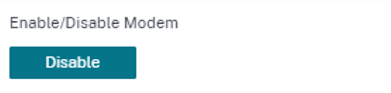
モデムの再起動
モデムをリブートします。再起動操作が完了するまで、最大で 7 分かかる場合があります。
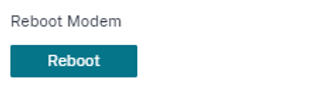
SIM のリフレッシュ
SIMカードが LTE-WiFi モデムで正しく検出されない場合は、[SIM を更新 ] オプションを使用します。
注:
[SIM の更新] 操作は、アクティブな SIM に対してのみ適用されます。
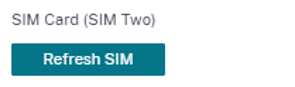
Citrix SD-WAN Centerを使用して、ネットワーク内のすべてのLTEサイトをリモートで表示および管理できます。詳細については、 リモート LTE サイト管理を参照してください。
LTE 構成の詳細については、 110-LTE-WiFi アプライアンスの LTE 機能の構成および210 SE LTE アプライアンスのLTE 機能の構成を参照してください。
外部 LTE モデムの設定については、 外部 USB LTE モデムの設定を参照してください。
ライセンス
[ ライセンス ]ページには、サーバーの場所、モデル、ライセンスタイプなどのライセンスの詳細が表示されます。
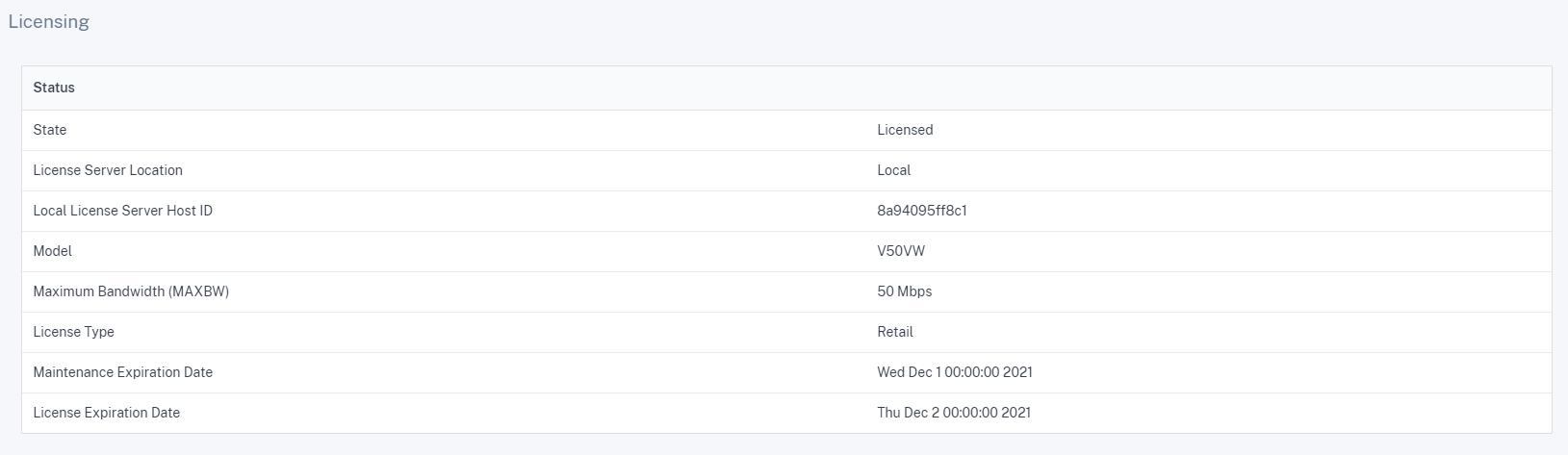
注:
SD-WAN Centerからライセンスをインストールおよび適用する場合は、有効にする SD-WAN アプライアンス Editionが特定のアプライアンスでサポートされ、正しいソフトウェアバージョンが使用できることを確認してください。
デフォルト/フォールバック構成
[ デフォルト/フォールバック構成 ] ページには、保存されているフォールバック構成データが表示されます。フォールバック構成が無効になっている場合は、[フォールバック構成の有効化] スイッチをオンにすることで、 フォールバック構成を有効に できます。
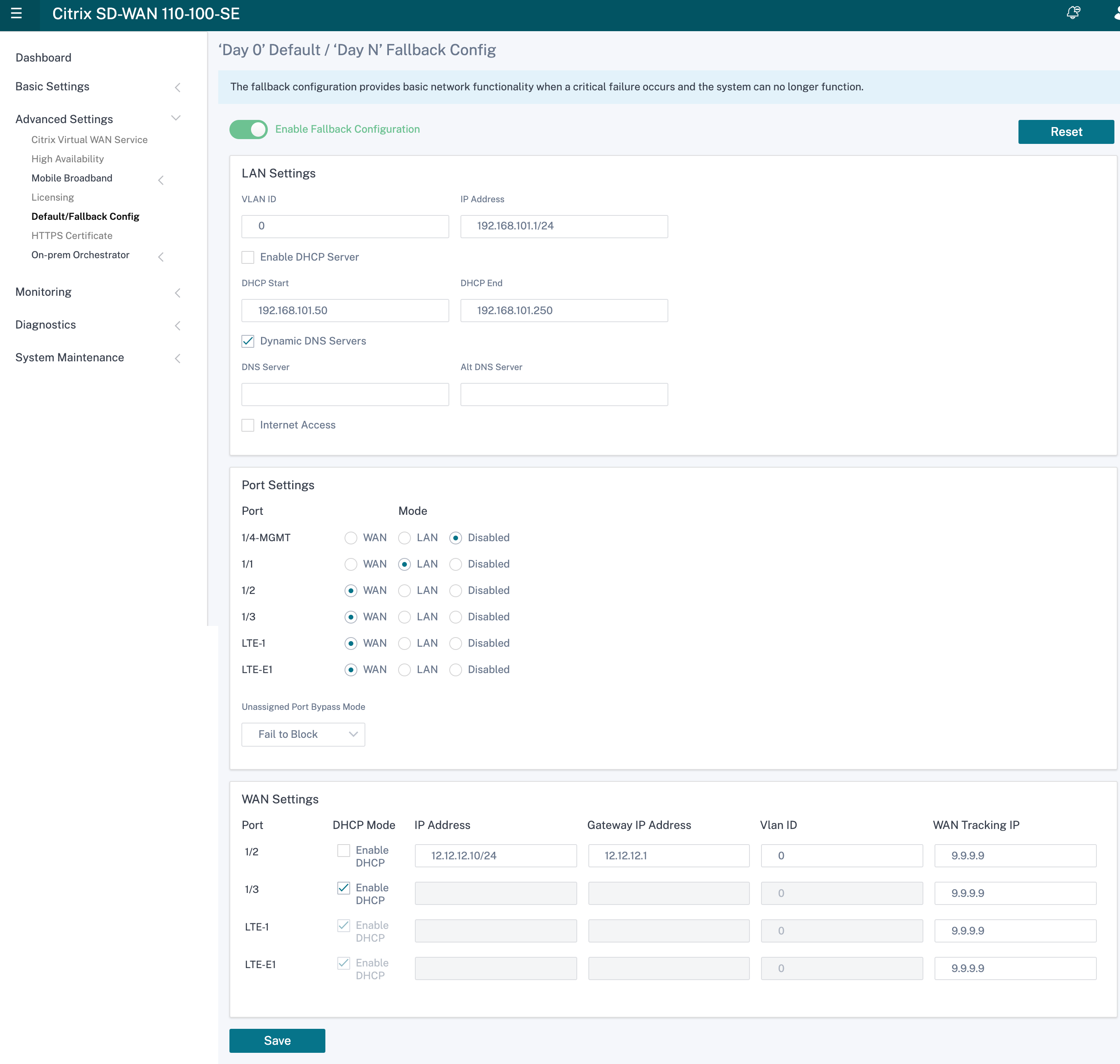
注
LTE インターフェイスは、スタティック IP アドレスでは設定できません。
詳細については、「 デフォルト/フォールバック設定」を参照してください。
HTTPS 証明書
セキュリティで保護された接続を確立するには、HTTPS 証明書が必要です。[ HTTPS 証明書 ] ページには、既にインストールされている HTTPS 証明書の詳細が表示されます。詳細については、「 HTTPS 証明書」を参照してください。
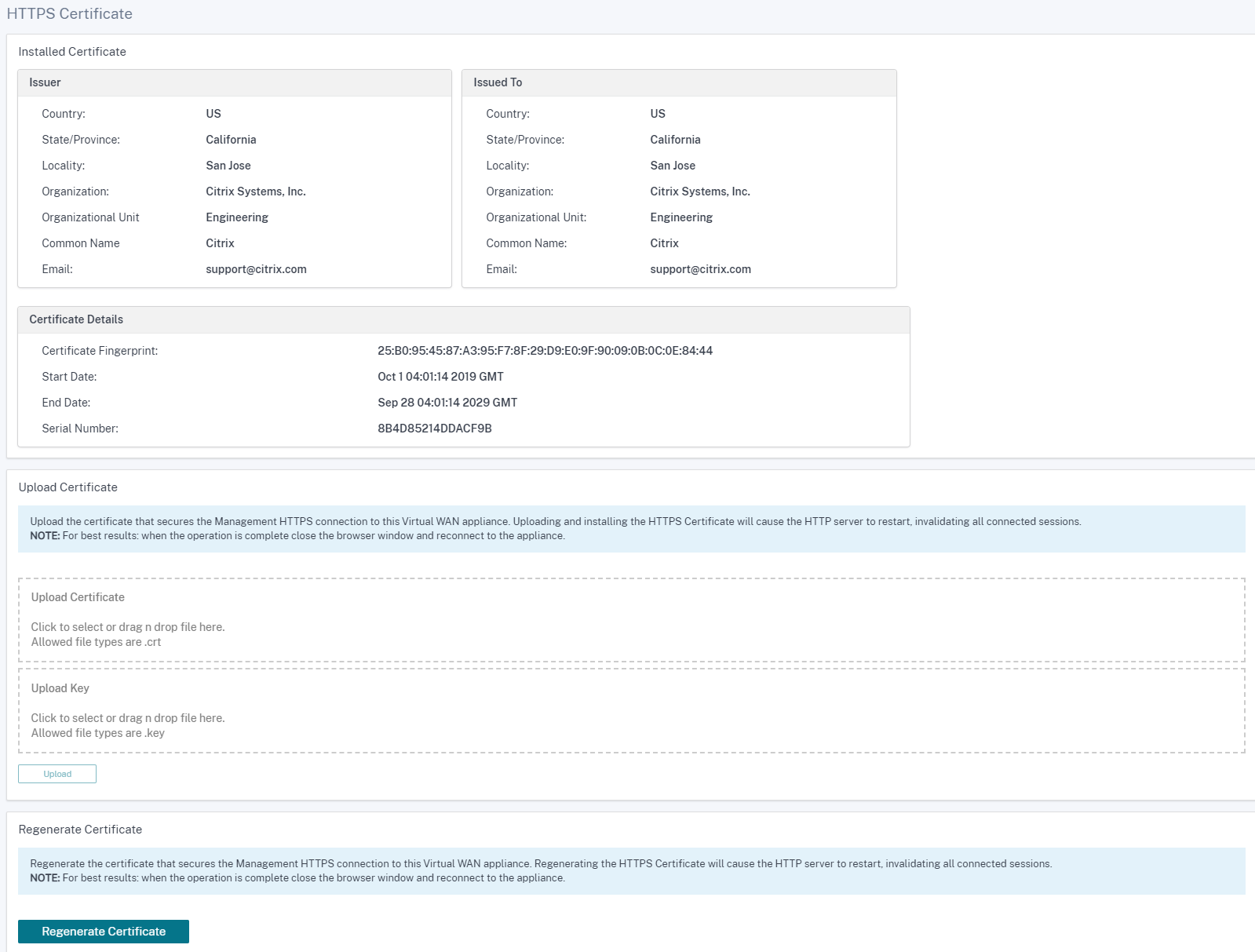
オンプレミス・オーケストレーター
Citrix オンプレミスSD-WAN Orchestratorは、Citrix SD-WAN Orchestratorサービスのオンプレミスソフトウェアバージョンです。Citrix On-Prem SD-WAN Orchestratorは、Citrixパートナーが複数の顧客を一元管理できる単一の管理プラットフォームを提供し、適切な役割ベースのアクセス制御を使用して複数の顧客を一元管理できるようにします。
Orchestratorの接続を有効にし、オンプレミスSD-WANオーケストレータのIDを指定することで、Citrix SD-WANアプライアンスとCitrix オンプレミスSD-WANオーケストレータ間の接続を確立できます。
注
- SD-WANアプライアンスでのオンプレミスSD-WAN Orchestrator構成機能は 、Citrixオンプレミス SD-WAN Orchestrator イネーブラです。SD-WAN アプライアンス上の Citrix オンプレミス SD-WAN オーケストレータ構成機能は、現在使用できません。将来のリリースを対象としています。
- SD-WAN アプライアンス上でオンプレミスの SD-WAN Orchestrator 構成機能が SD-WAN アプライアンス上で構成されている場合 、ゼロタッチ展開は機能しません。
Orchestrator 接続を有効にするには、次の手順に従います。
- アプライアンスの GUI で、[ 詳細設定] > [オンプレミス Orchestrator] > [ID]に移動します。
-
[ オンプレミSD-WAN Orchestrator 接続を有効にする ] チェックボックスをオンにします。
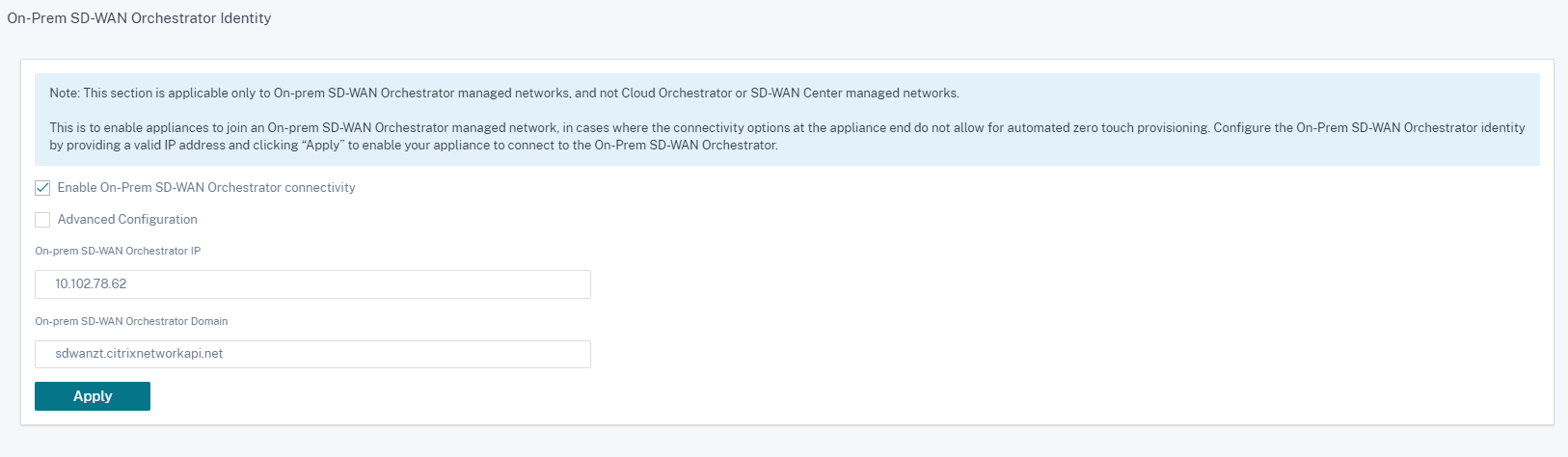
-
構成用に、オンプレミス SD-WAN Orchestrator の IP アドレスまたはドメイン、またはその両方(IP アドレスとドメイン)を入力します。
ドメインのみを構成する場合は、ローカル DNS サーバーに DNS レコードを追加し、SD-WAN アプライアンスに DNS サーバーの IP アドレスを構成する必要があります。構成するには、[ 構成] > [ネットワークアダプタ] > [IP アドレス] に移動します。
たとえば、オンプレミスの SD-WAN Orchestrator ドメインが citrix.com として構成されている場合、DNS サーバに、以下の FQDN およびオンプレミスの SD-WAN オーケストレータの IP アドレス用の DNS レコードを作成する必要があります。
- download.citrix.com
- sdwanzt.citrix.com
- sdwan-home.citrix.com
詳細設定の場合:
たとえば、オンプレミスOrchestratorドメインが citrix.comとして構成されている場合、ダウンロード管理サービスドメインは download.citrix.com として構成され、統計管理サービスドメインは statistics.citrix.comとして構成されます。次に、以下の FQDN および対応する IP アドレスの DNS サーバーに DNS レコードを作成する必要があります。
- download.citrix.com
- sdwanzt.citrix.com
- statistics.citrix.com
On-Prem Orchestrator では、大規模なネットワークのスケーラビリティを向上させるため、ダウンロードや独立したサーバインスタンスでの統計などのサービスの実行がサポートされる場合があります。詳細構成を選択し 、 ダウンロード管理サービスと統計管理サービスを構成できます 。
[ 詳細設定 ] チェックボックスをオンにして、次の詳細を入力します。
-
ダウンロード管理サービス IP/ドメイン: SD-WANソフトウェアおよび構成のダウンロードの側面を独立したサーバーインスタンスにオフロードするのに役立つ IP アドレス/ドメインを提供し、大規模ネットワークのスケーラビリティを向上させます。
-
統計管理サービス IP/ドメイン: SD-WAN統計情報の収集と管理をデバイスから独立したサーバーインスタンスへオフロードできる IP アドレス/ドメインを提供し、大規模ネットワークのスケーラビリティを向上させます。
-
[適用] をクリックします。
SD-WAN アプライアンスまたはオンプレミスの SD-WAN Orchestrator 証明書を再生成、ダウンロード、アップロードするには、[ 詳細設定] > [オンプレミスOrchestrator] > [証明書]に移動します。
オンプレミスOrchestrator認証タイプが無効の場合 、アプライアンスは、 認証なし、一方向認証、または双方向認証モードのいずれかを使用して**、オンプレミスOrchestratorに接続できます。
オンプレミスOrchestrator認証タイプが有効になっている場合 、 アプライアンスは双方向認証を介してオンプレミスOrchestratorにのみ接続できます。
オンプレミスの Orchestrator の認証タイプを有効状態から無効にすると 、一方向認証モードの既存のアプライアンスは切断状態になります。接続するには、アプライアンスの認証タイプを [双方向認証] に変更し、SD-WAN アプライアンス証明書を On-Prem Orchestrator にアップロードする必要があります。
注
- 生成される証明書は X509 自己署名証明書です。
- 証明書の有効期限が切れたり、侵害されたりした場合は、証明書を再生成する必要があります。
- 証明書の有効期間は10年です。
- フィンガープリント、開始日、終了日などの証明書の詳細を表示できます。
- お客様は、On-Prem Orchestrator と SD-WAN アプライアンスの間で証明書が再生成され、交換されることを確認する必要があります。これにより、On-Prem Orchestrator とのアプライアンスの接続が切断されるのを防ぐことができます。
-
[ 認証タイプ] を選択します。次に、SD-WAN アプライアンスとオンプレミスの SD-WAN Orchestrator 接続間でサポートされる認証タイプを示します。
-
認証なし — オンプレミスの SD-WAN Orchestratorと SD-WAN アプライアンスの間の認証は行われません。また、SD-WAN アプライアンスまたはオンプレミスの SD-WAN Orchestrator 証明書を使用する必要はありません。ただし、MPLS などのセキュアなネットワークがある場合は、このオプションを使用できます。
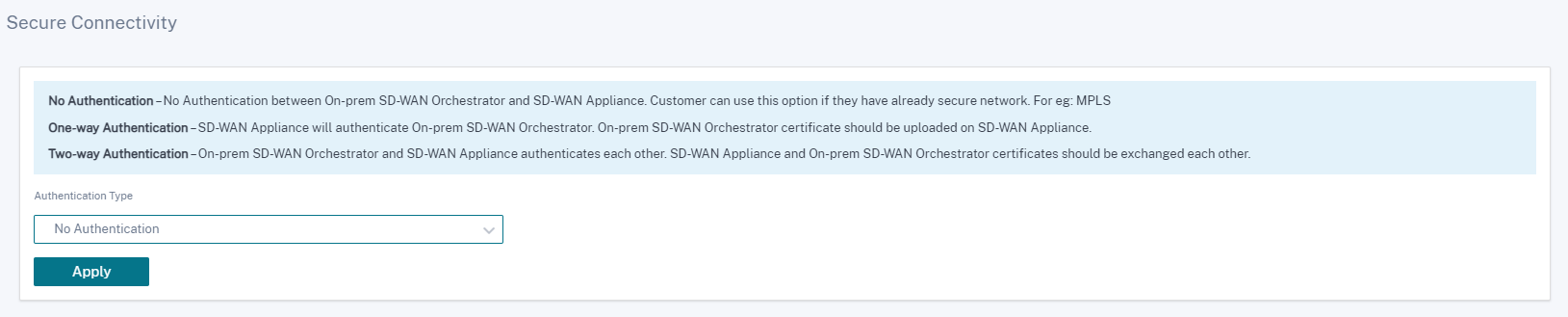
-
一方向認証 — 一方向認証の種類を選択する場合は、オンプレミスの Orchestrator 証明書をアップロードする必要があります。オンプレミスオーケストレータからオンプレミスオーケストレータをダウンロードし、[アップロード] をクリックします。SD-WAN アプライアンスは、アップロードされた証明書を使用して、オンプレミス Orchestrator を信頼します。
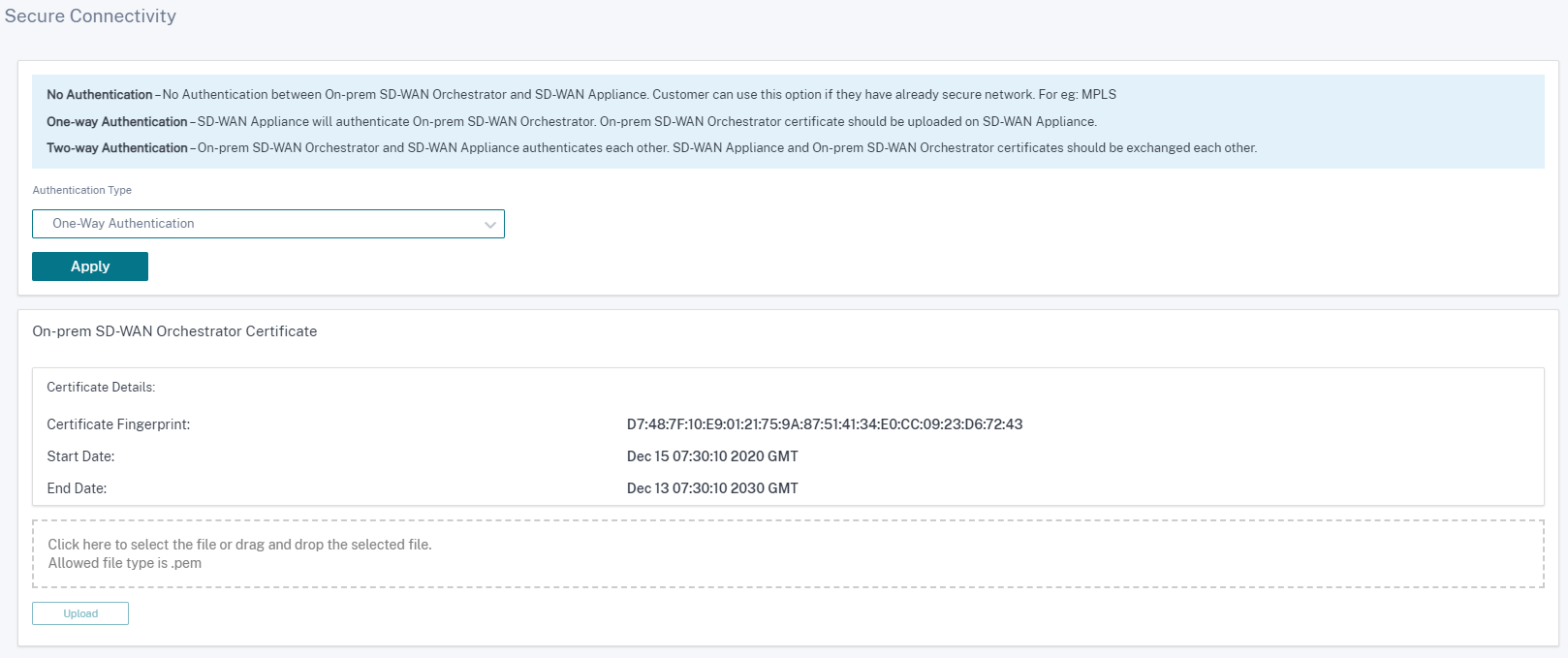
-
双方向認証 — オンプレミスの Orchestrator とアプライアンス証明書は、相互に交換する必要があります。双方向認証の場合は、オンプレミスの Orchestrator で SD-WAN アプライアンス証明書を再生成し、ダウンロードし、アップロードする必要があります。SD-WAN アプライアンスと On-Prem Orchestrator は、交換された証明書を使用して相互に信頼します。
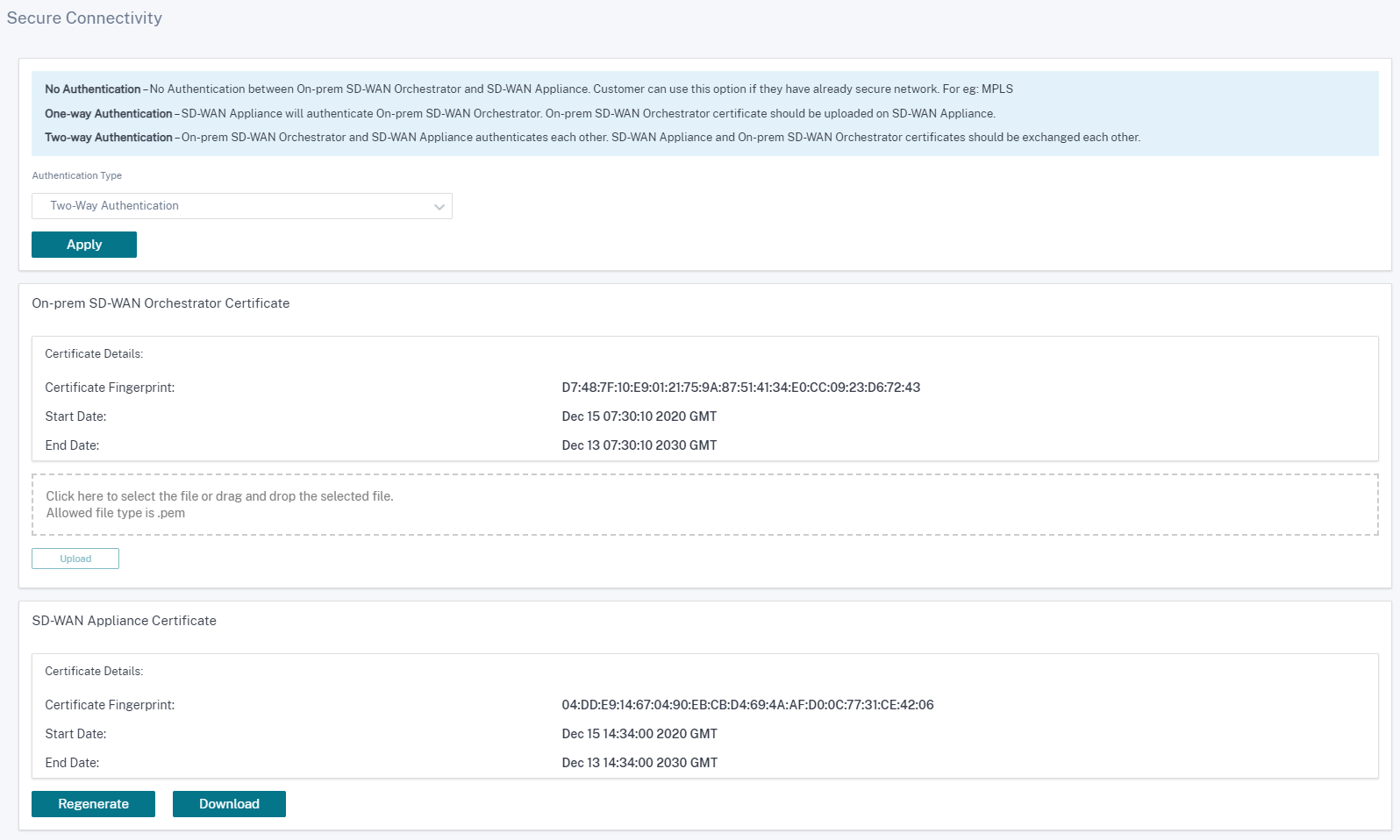
-
注:
一方向認証または双方向認証のみを使用することをお勧めします。認証がない場合は、セキュリティで保護された DNS サーバーを選択する必要があります。
オンプレミス SD-WAN Orchestrator 接続を無効にするには、[ オンプレミス SD-WAN Orchestrator 接続を有効にする] をオフにして 、[ 適用] をクリックします。オンプレミスオーケストレーター管理ネットワークを Cloud Orchestrator または MCN 管理ネットワークに変換するには、オンプレミス SD-WAN Orchestrator 接続を無効にし、構成をリセットする必要があります。設定をリセットするには、[ 構成] > [システムメンテナンス] > [構成のリセット] に移動します。
アップグレードとダウングレード
-
SD-WAN アプライアンスを 11.1.1/11.2.0/10.2.7 から 11.2.1 ソフトウェアバージョンにアップグレードした後、アプライアンス証明書とオンプレミス Orchestrator 証明書の両方を交換する必要があります。
-
SD-WANアプライアンスを11.2.1から11.1.1/11.2.0/10.2.7ソフトウェアバージョンにダウングレードした後、Citrix SD-WANアプライアンスUIでID設定を再度適用する必要があります。オンプレミスの SD-WAN Orchestrator 構成または SD-WAN アプライアンスの接続に関連する問題がある場合は、オンプレミスの SD-WAN Orchestrator 接続を無効にしてから、オンプレミスの SD-WAN Orchestrator 接続を再度有効にします。
10.2.7/11.1.1/11.11.2.0 ソフトウェアを実行している SD-WAN アプライアンスを管理するには、オンプレミスの SD-WAN SD-WAN Orchestrator 認証タイプを無効にする必要があります 。
監視
[監視] セクションでは、 アドレス解決プロトコル (ARP)、ルート、イーサネット、イーサネット MAC 統計情報、 および DHCP クライアント WAN リンク、SLAAC WAN リンク、DHCP サーバ/リレー、ファイアウォール接続、 フロー、および DNS 統計を表示できます。
-
ARP、ルート、イーサネット、およびイーサネット MAC 統計情報:ARP、ルート、イーサネット、およびイーサネット MAC の統計情報を表示できます。統計情報を使用して、トラフィックまたはインターフェイスエラーを確認できます。詳細については、 統計情報の表示を参照してください。
-
DHCP クライアント WAN リンク: [DHCP クライアント WAN リンク] ページには、学習した IP のステータスが表示されます。IP の更新を要求できます。これにより、リース時間が更新されます。[ Release Renew] を選択することもできます。これにより、新しいリースで新しい IP アドレスが発行されます。詳細については、「 DHCP クライアント WAN リンクの監視」を参照してください。
-
SLAAC WAN リンク: [SLAAC WAN リンク] ページには、SLAAC が仮想インターフェイスに割り当てる IPv6 アドレスの詳細が表示されます。また、[ Release Rnew ] を選択して、SLAAC が新しい IP アドレス、または新しいリースを持つ同じ IP アドレスを IPv6 クライアントに割り当てられるようにすることもできます。
-
DHCP サーバ/リレー: SD-WAN アプライアンスを DHCP サーバまたは DHCP リレーエージェントとして使用できます。
- DHCP サーバ機能を使用すると、SD-WAN アプライアンスの LAN/WAN インターフェイスと同じネットワーク上のデバイスは、SD-WAN アプライアンスから IP 設定を取得できます。
- DHCP リレー機能を使用すると、SD-WAN アプライアンスは DHCP クライアントとサーバ間で DHCP パケットを転送できます。
詳細については、「 DHCP サーバー」および「DHCP リレー」を参照してください。
-
ファイアウォール接続:[ ファイアウォール接続 ] ページには、ファイアウォール接続の統計情報が表示されます。ファイアウォールポリシーが、各アプリケーションのトラフィックに対してどのように動作しているかを確認できます。詳細については、 ファイアウォールの統計情報の表示を参照してください。
-
フロー:[フロー( Flows )] セクションでは、仮想 WAN フロー情報を表示するための基本的な手順について説明します。詳細については、 フロー情報の表示を参照してください。
-
DNSプロキシ統計:このページには、構成されたDNSプロキシの詳細が表示されます。[ 更新 ] をクリックして、現在のデータを取得します。詳細については、「 ドメインネームシステム」を参照してください。
診断
[ 診断 ] セクションには、接続の問題をテストおよび調査するためのオプションが用意されています。詳細については、「 診断」を参照してください。
注:
Citrix SD-WAN 110アプライアンスの場合、一度に存在できる診断パッケージは1つのみです。Citrix SD-WAN 210 アプライアンスでは、最大 5 つの診断パッケージを使用できます。
システムメンテナンス
[ システムメンテナンス ] セクションを使用して、メンテナンス作業を実行します。[ システムメンテナンス ] ページには、次のオプションがあります。
- ファイルの削除:ログファイル、バックアップファイル、およびアーカイブされたデータベースを削除できます。ドロップダウンメニューから削除するファイルを選択し、「削除」ボタンをクリックします。
- システムの再起動: 仮想 WAN サービスを再起動するか、システムを再起動できます。
- ローカル変更管理: ローカル変更管理 プロセスでは、新しいアプライアンスパッケージをこの個別のアプライアンスにアップロードできます。
- 構成のリセット:構成をリセットできます。このオプションでは、このアプライアンスのユーザーデータ、ログ、履歴、およびローカル構成データが消去されます。
- 工場出荷時のリセット: 出荷時のリセット オプションを使用して、SD-WAN アプライアンスを出荷時のバージョンにリセットします。
(注
)これらの機能はすべて、既存の SD-WAN ドキュメントで詳しく説明されています。
サポートされていないプラットフォーム
新しい UI は、次の SD-WAN アプライアンスをサポートしていません。
- Citrix SD-WAN 1000 SE/PE
- Citrix SD-WAN 2000 SE/PE
- Citrix SD-WAN 4000 SE